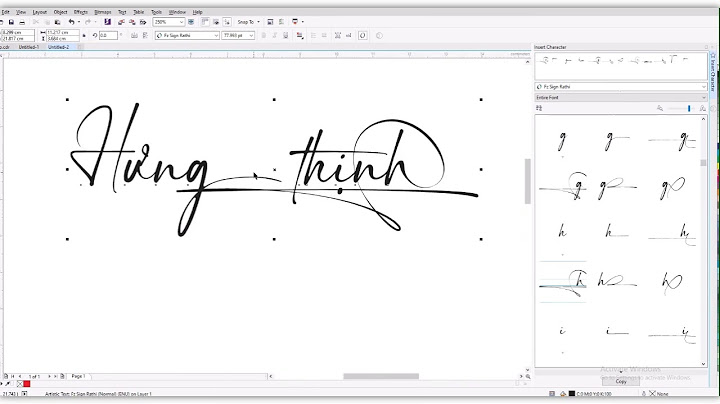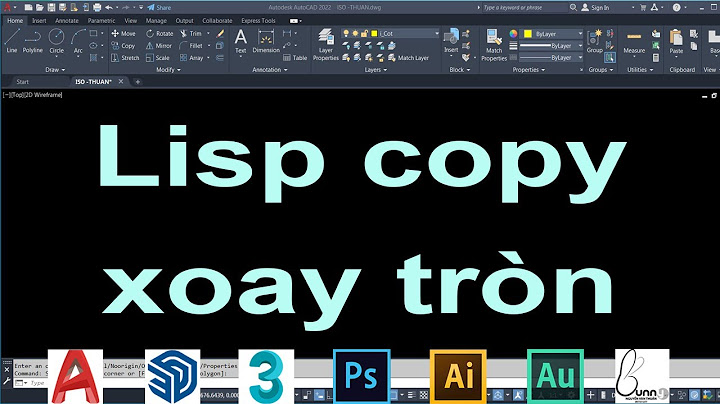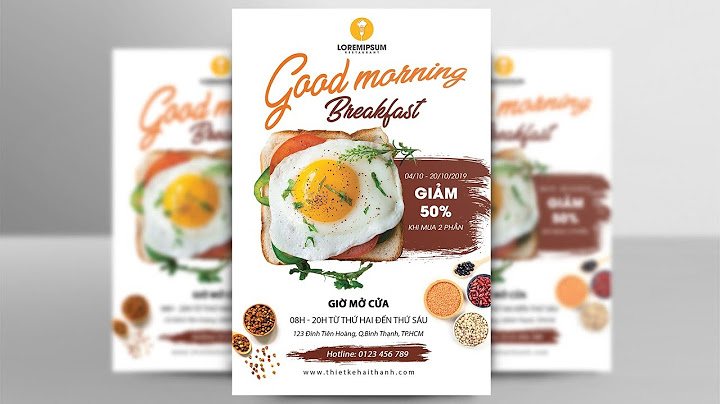Cấu hình cài đặt Bộ phát Wifi TP-Link để truy cập Internet rất đơn giản. Tuy nhiên nếu cài không đúng cách sẽ dẫn đến xung đột với mạng khác gây chập chờn, rớt mạng hoặc không nhận dc địa chỉ IP. Bài viết này sẽ hướng dẫn các bạn cài đặt chuẩn theo 2 phương pháp:
Hướng dẫn cài đặtYêu cầu: Cắm nguồn và reset về mặc định cho Modem TP-Link nếu đã thay đổi. Bước 1: Kết nối vào Modem Wifi TP-Link bằng máy tính hoặc điện thoại
Trong quá trình cấu hình thay đổi, reboot… nếu bị out wifi TP-Link thì kết nối lại cấu hình tiếp cho xong nhé! Bước 2: Đăng nhập vào giao diện cấu hình TP-Link và đặt tên, mật khẩu cho Wifi
Bước 3: Cấu hình theo mục đích sử dụng (chọn 1 trong 2 kiểu bên dưới)
Vì cắm vào cổng WAN TP-Link nên Modem nguồn chỉ cung cấp Internet, không trực tiếp cấp IP cho thiết bị truy cập mà sẽ do DHCP trên TP-Link cấp phát nên khác lớp mạng và không xung đột.
Khi cắm vào cổng LAN TP-Link thì Modem nguồn sẽ đóng vai trò cấp IP cho thiết bị truy cập vào TP-Link (DHCP vô hiệu hóa) lúc đó các thiết bị tiếp sóng wifi Tplink 841N sẽ nhận lớp mạng 192.168.1.xxx của modem nguồn chính nhà mạng. Nếu kết nối Internet của bạn qua cáp Ethernet trực tiếp từ tường thay vì qua modem DSL / Cáp / Vệ tinh, hãy kết nối cáp Ethernet với cổng Internet của router, sau đó thực hiện theo Bước 4 và 5 để hoàn tất kết nối hardware.  Lưu ý: 1. Tắt modem, và tháo pin dự phòng nếu có. 2. Kết nối modem với cổng Internet của router bằng cáp Ethernet. 3. Bật modem rồi đợi khoảng 2 phút để nó khởi động lại. 4. Kết nối bộ đổi nguồn với router và bật router. Bước 2. Kết nối điện thoại thông minh của bạn với Wi-Fi TP-Link. Tên mạng wifi và mật mã mặc định của router wifi TP-Link được in ở nhãn dưới cùng.  Bước 3. Khởi chạy ứng dụng Tether trên điện thoại của bạn.  Bước 4. Chọn router wifi TP-Link từ danh sách thiết bị.  Bước 5. Tạo mật mã đăng nhập cho router wifi TP-Link.   Bước 6. Sau đó, đợi một phút và chọn loại kết nối của bạn, điền tên người dùng và mật mã. Lưu ý: Loại kết nối và thông tin cấu hình khác phải do Nhà cung cấp dịch vụ Internet của bạn cung cấp. Nếu bạn không chắc chắn về những thông tin này, vui lòng liên hệ với Nhà cung cấp dịch vụ Internet của bạn để xác nhận.   Bước 7. Thay đổi cài đặt địa chỉ MAC của router wifi TP-Link. Lưu ý: Vui lòng chọn Đừng thay đổi địa chỉ MAC (được khuyến nghị).  Bước 8. Tùy chỉnh mạng wifi 2.4GHz và 5GHz của router wifi TP-Link.   Bước 9. Xác nhận và áp dụng cài đặt của bạn. Sau đó, ứng dụng Tether sẽ kiểm tra kết nối mạng của bạn và báo cáo cho bạn nếu có vấn đề gì xảy ra.    Bước 10. Hoàn tất, thưởng thức internet.  Để biết thêm chi tiết về từng tính năng và cấu hình, vui lòng truy cập Trung tâm tải xuống để tải hướng dẫn sử dụng sản phẩm của bạn. Related FAQs
Câu hỏi thường gặp này có hữu ích không? Phản hồi của bạn giúp cải thiện trang web này. Mối quan tâm của bạn với bài viết này là gì?
Chúng tôi rất muốn nhận được phản hồi của bạn, vui lòng cho chúng tôi biết cách chúng tôi có thể cải thiện nội dung này. |